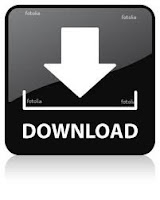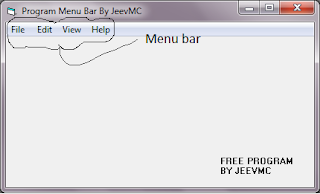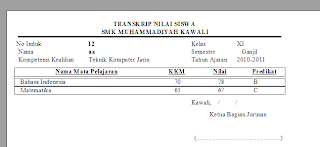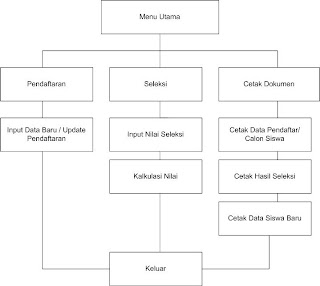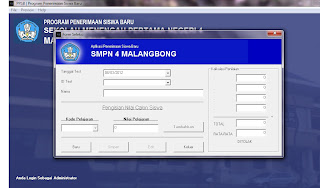Fungsi Maximize Form di Visual Basic 6. Di cuaca yang panas ini (Gak penting juga sih bilang panas segala) saya ingin berbagi mengenai bagaimana caranya membuat form dengan tampilan layar penuh/ full screen. Ini sangat penting bagi programmer. Dimana ini merupakan permasalahan yang berhubungan dengan interaksi manusia dan komputer khususnya pengguna nanti. Memang tidak semua mempermasalahkan mengenai tampilan form, yang penting program berjalan dengan baik dan menjawab apa yang dibutuhkan. Tetapi pada kenyataannya juga, pengguna biasanya menginginkan tampilan form/program yang Fleksibel, bisa disesuaikan dengan ukuran layar pengguna, apapun perangkatnya.
Yasudah,itu sedikit pembukanya. Sekarang mulailah membuka aplikasi yang akan anda atur tampilannya.
setelah program terbuka, arahkan kursor tepat memilih form, bukan elemen di form. Kemudian di program properties pilih Windowsstate dan pilih maximize. atau anda bisa menggunakan dengan coding. disimpan di form_load supaya program akan mendapatkan tampilan maksimal ketika program di load(pertama kali dijalankan). Berikut listingnya :
private sub form_load()Sudah itu lalu jalankan program.
me.windowstate=1
end
Semoga bermanfaat.